бесплатные программы и приложения
Скачать 7-Zip 23.01 бесплатно
Похожие программы
WinZip
27
WinRAR
6.22
Категории программ
- Антивирусы (8)
- Диагностика и восстановление (11)
- Офисные пакеты и чтение (10)
- Оптимизация системы (28)
- Графические редакторы (11)
- Загрузка файлов (14)
- Средства разработки (7)
- Оформление (2)
- Текстовые редакторы (4)
- Браузеры (16)
- Проектирование и дизайн (5)
- Цифровые магазины, маркеты (9)
- Файловые менеджеры (5)
- Переводчики (2)
- Удаленный доступ (6)
- Мультимедиа проигрыватели (27)
- Root-права и Rooting (7)
- Мессенджеры и Соцсети (22)
- Облачные сервисы и хранилища (3)
- Подключение телефона к ПК (6)
- Видео и аудио редакторы (8)
- Архиваторы (3)
- Решения от бизнеса (20)
- Эмуляторы (2)Разное(1)
Источник: getprogram.net
7-Zip install and tutorial: The best free file archiver you’ll ever need
7-zip — Лучший бесплатный архиватор для Windows
Бесплатный архиватор для Windows 7. Чтение и запись любых архивов. Скачать бесплатно архиватор.
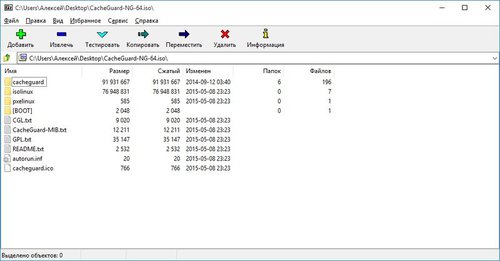
11 апреля 2021 г. 22:16 Русский GNU LGPL
Бесплатный архиватор с открытым исходным кодом и высоким уровнем сжатия. Программа ведет свою историю аж с 1999 года. Данная программа является полностью бесплатной и имеет открытый исходный код. Полностью на русском языке.
Львиная доля кода программы распространяется по условиям лицензии GNU LGPL, исключая, код UnRAR — распространяется следующим образом: GNU LGPL + UnRAR ограничений. Основная платформа программы — Операционные системы семейства Windows.
В 7-Zip используется многопоточность, что позволяет выбирать количество потоков для сжатие, в зависимости от алгоритма. В некоторых случаях программа может использовать до 8 потоков единовременно.
Уровень сжатия сильно зависим от типа сжимаемой информации. 7-Zip может сжимать в 7z приблизительно на 4—25 % лучше, чем в zip.
7-Zip версии 4.65 расположился на 24 месте в рейтинге архиваторов по уровню сжатия. Для примера, известный WinRAR 3.80 расположился на 32 месте, а менее известный WinZip 12 расположился на 34 месте. Лидеры этого рейтинга — PAQ больше известны в GUI-Модификации KGB и WinRK, но они имеют большее время сжатия.
Возможности архиватора 7-Zip:
- Высокий уровень сжатия архивов в формате 7z с LZMA и LZMA2.
- Поддерживаются следующие расширения:
- Архивирование / разархивирования: 7z, BZIP2, XZ, GZIP, ZIP, TAR и WIM;
- Разархивирование: ARJ, DEB, CHM, CPIO, DMG,CramFS, FAT, ISO, HFS, LZMA, LZH, MBR, NSIS, MSI, NTFS, RPM, RAR, SquashFS, XAR, WIM, VHD, UDF и Z .
- Для таких расширений как ZIP и GZIP, предлагается сжатие в 2-10% лучше чем у PKZip и WinZip.
- Шифрование по алгоритму AES-256 в форматах 7z и ZIP.
- Возможности создания самораспаковывающегося архива для формата 7z.
- Интеграция с Windows Shell.
- Функциональный менеджер файлов.
- Функциональная версия для командной строки.
- Плагин для программы FAR Manager.
- Локализация на 79 языков.
Как сделать открытие rar архивов по умолчанию через бесплатный архиватор 7-zip?
Необходимо открыть окно 7-zip. Его можно найти в меню пуск, по адресу пуск/все программы/7-zip/7-zip file manager. Далее заходив во вкладку сервис, далее выбираем пункт настройки. Откроется окно, первая же вкладка «система» будет содержать ассоциацию 7-zip с различными форматами. Выделяем нужный и ставим плюсик, или выделяем все, и ставим плюсики везде.
⚠️ New 7-Zip Software Exploit Found! — Here’s The Fix
Описание интерфейса бесплатного архиватора
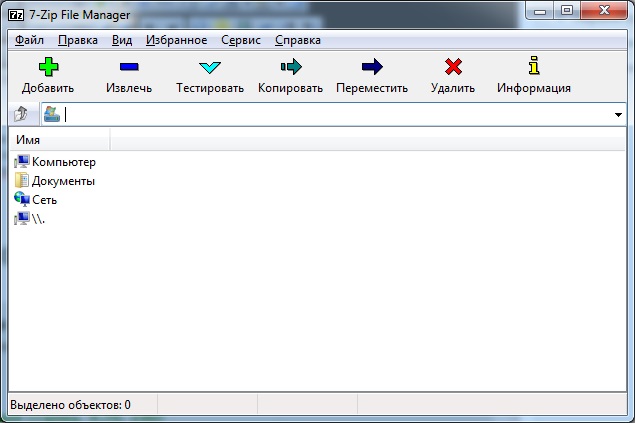
На первый взгляд интерфейс кажется довольно простым, что в большинстве случаев не сочетается с функциональностью. В данном случае за простатой скрывается очень большие возможности, которых значительно больше, чем у многих аналогов (включая платные аналоги).
Разделим части интерфейса:
- Панель вкладок;
- Панель кнопок;
- Путь;
- Проводник;
- Информационная панель;
- Контекстное меню.
Панель вкладок
В данной панели находится основная часть функционала.
Вкладка файл
Первый пункт архиватора «7-zip» данной вкладки открывает группу подпунктов. Он появляется только при выделении архива и другого файла. При выделении отличного от архива файла доступный функционал данного пункта ограничивается. Первый пункт в данной подгруппе «открыть архив». Например, выделив архив в проводнике и нажав данный пункт откроется в новом окне выбранный архив.
Следующий пункт подгруппы «Распаковать» — он откроет дополнительное окно, где вы укажите куда необходимо разархивировать файл, а также некоторые другие параметры необходимые для процесса разархивирования. Следующий пункт подгруппы «Распаковать здесь», что соответственно разархивирует содержимое архива в папку с архивом.
Следующий пункт подгруппы «распаковать в ИМЯ_АРХИВА» — полезный пункт, который позволяет распаковать содержимое архива в папку, которая будет названа по имени архива. Следующий пункт подгруппы «тестировать», который проверяет архив на наличие в нем ошибок при этом дополнительно отображая информацию о его содержимом.
Следующий пункт подгруппы «добавить к архиву. «, который позволяет создать новый архив с выделенными файлами внутри. Этот подпункт откроет дополнительное окно с большим количеством возможных настроек, начиная от шифрования, заканчивая паролем на чтение архива.
Следующий пункт подгруппы «сжать и отправить по email», который в точности соответствует предыдущему подпункту, но в конце он не сохраняет архив в указанную папку, а отправляет на почту. В случаи, если у вас не установлена, или не настроена программа по умолчанию для отправки почты, то данная функция работать не будет.
Следующий пункт подгруппы «добавить к ИМЯ_АРХИВА.7z», что автоматически создает архив формата 7z с содержимым в виде выделенных файлов, и сохраняет этот архив в той же папке. Следующий пункт подгруппы «сжать в имя_архива.7z и отправить по email» — создается архив формата 7z с содержимым в виде выделенных файлов, и далее отправляется по email, и точно также как в предыдущих пунктах не работает без почтовой программы по умолчанию.
Следующий пункт подгруппы «добавить к имя_архива.zip», создается архив наиболее оптимального формата, так как его поддерживают все архиваторы. Следующий пункт подгруппы «сжать в имя_архива.zip и отправить по email» — создает zip архив и отправляет по email используя почтовую программу по умолчанию. Закончили с пунктом «7-zip» и переходим к следующему.
Следующие два пункта по сути выполняют одну функцию «открыть» и «открыть внутри», которые открывают в текущем окне выделенный архив. Следующий пункт «открыть снаружи» открывает в отдельном окне выделенный архив. Следующий пункт «редактировать», и на данный момент я затрудняюсь толком объяснить, что он делает.
Следующий четыре пункта не нуждаются в комментариях «переименовать», «копировать в», «переместить в» и «удалить». Далее идут два пункта «разбить файл» и «объединить файл», это работа с томами архивов. Следующий пункт «свойства», который отобразит вам тоже самое окно, что если бы вы нажали правой кнопкой по архиву и в контекстном меню выбрали пункт свойства.
Следующий пункт «комментарий», позволяет добавить к архиву свой комментарий. Следующий пункт «контрольная сумма» отобразит вам контрольные суммы, для проверки целостности архива. Следующий три пункта также не нуждаются в комментариях «создать папку», «создать файл» и «выход».
Вкладка правка
Далее будем только перечислять пункты. В данной вкладке расположены функции выделения файлов.
- Выделить все;
- Убрать выделение;
- Обратить выделение;
- Выделить. ;
- Убрать выделение;
- Выделить по типу;
- Убрать выделение по типу.
Вкладка вид
В данной вкладке можно отрегулировать отображение отдельных панелей программы.
- Крупные значки;
- Мелкие значки;
- Список;
- Таблица;
- Имя;
- Тип;
- Изменен;
- Размер;
- Без сортировки;
- Плоский режим;
- 2 панели;
- Открыть корневую папку;
- Перейти на один уровень вверх;
- История папок;
- Обновить;
- Панели инструментов
- Панель кнопок архиватора;
- Стандартная панель кнопок;
- Большие кнопки;
- Надписи на кнопках.
Вкладка избранное
В данной вкладке 11 пунктов, начиная со второго пункта это закладки. Первый пункт позволяет назначить эти закладки.
Вкладка сервис
В данной вкладке всего два пункта — «настройки» и «тестирование производительности».
Вкладка справка
Данная вкладка содержит пункт «о программе», и пункт «оглавление», который открывает окно справки о программе.
Панель кнопок
Панель кнопок содержит всего семь кнопок — «Добавить», «Извлечь», «Тестировать», «Копировать», «Переместить», «Удалить» и «Информация». После такого глубокого пояснения вкладки файл нет смысла пояснять функциональное назначение этих кнопок.
Путь
Несмотря на название, данная панель имеет два объекта. Первый объект это кнопка, которая позволяет перейти на один уровень вверх. Второй объект отображает путь, где находится папка, которую вы видите в проводнике программы.
Проводник
Данная панель была так названа, в связи со схожестью интерфейса с проводником windows. Собственно отображает открытую папку или архив.
Информационная панель
Информационная панель лучшего архиватора находится в самом низу и отображает сколько объектов выделено, общий размер выделенных файлов, размер последнего выделенного файла, дата создания файла.
Контекстное меню
Отображается при нажатии на файл правой кнопкой мыши и содержимое этого меню полностью соответствует вкладке файл.
Ограничения UnRar
Механизм распаковки для архивов RAR был разработан, используя исходный код программы unRAR.
Все авторские права на исходный код unRAR принадлежат Александру Рошалю.
У лицензии для исходного кода unRAR есть следующее ограничение:
Код unRAR не может использоваться, чтобы воссоздать алгоритм сжатия RAR, который является собственным. Распространение модифицированного кода unRAR в отдельной форме или как часть другого программного обеспечения разрешено, при условии, что это четко утверждено в документации, и источник комментирует, что код не может использоваться для разработки RAR (WinRAR) совместимого архиватора.
Характеристики
Ссылки на официальный сайт и загрузку
- Веб-сайт:www.7-zip.org
- Каталог загрузки
- Прямая ссылка
- Прямая ссылка x64
- Резервная копия
- Язык: Русский
- ОС: Windows 10, Windows 2000, Windows 2003, Windows 7, Windows 8, Windows Server 2008, Windows Server 2012, Windows Vista, Windows XP
- Лицензия: GNU LGPL
- Разработчик: Igor Pavlov
- Категория:Архиваторы
Источник: xn--90abhbolvbbfgb9aje4m.xn--p1ai
Архиватор 7-Zip – его возможности и особенности
У современного человека есть возможность подобрать наиболее подходящее программное обеспечение, которое позволит ему эффективно справиться с поставленными задачами. Если речь идет о работе с архивами, то программа 7-Zip может стать лучшим выбором. Это программное обеспечение работает по принципу открытого кода, но большая часть кода лицензирована GNU LGPL. Программа отличается широкими возможностями по применению, а ее разработчики не ограничивают в возможности пользователей собственного ПО, которое может быть установлено даже на коммерческом оборудование. Проходить регистрацию для работы с архиватором также не требуется, что будет большим преимуществом для пользователей.
Чтобы 7zip скачать и удостовериться в его преимуществах, вам лишь нужно воспользоваться представленной ссылкой. На сайте можно сказать мощный и функциональный архиватор совершенно бесплатно. На странице можно изучить подробную информацию о том, почему стоит воспользоваться именно этим архиватором.

Основные преимущества программы для архивации 7-Zip
Если рассматривать особенности программы, то стоит выделить следующие нюансы:
- Превосходный уровень эффективности при сжатии, чему способствует технология сжатия LZMA;
- При создании архивов используется стандарт 7z, а также возможность использовать архивы, которые скомпилированы в форматах ZIP, GZIP, BZIP2 и TAR;
- Процесс архивирование также возможен в форматах ISO, LZH, RAR, RPM, UDF, WIM, XAR и Z;
- При работе с архивами форматов ZIP и GZIP, пользователи могут получить сжатие на 10 процентов лучше, чем при применении программ PKZip и WinZip.
Пользуясь современным архиватором, можно достичь превосходного уровня шифровки данных. При необходимости можно запустить самораспаковку для файлов стандарта 7z на устройстве. Программа отображается в проводнике Windows и изначально интегрирована в ОС. Используя архиватор, можно получить доступ к удобному менеджеру файлов.
Также с помощью архиватора можно получить доступ к командной строке. Сегодня 7-Zip доступен в 74 вариантах локализации. Разработчики позаботились о том, чтобы программа работала на различных операционных системах, начиная от Windows 98, а также ее можно установить на ОС Linux/Unix. Помимо сжатия и архивации данных, а также распаковки ранее созданных архивов, у пользователей есть возможность поставить пароль на файлы в архиве, ограничив доступ к нему.
Источник: compsch.com